Herhangi bir web sitesinden video nasıl indirilir merak ediyorsanız, okumaya devam edin. Bu makalede, neredeyse her platformda video indirmenin nasıl yapılacağını açıklayacağız. Ayrıca, en popüler platformlar için adım adım talimatlar sağlayarak, videoları hızlı ve kolay bir şekilde indirmeye başlamanıza yardımcı olacağız.
Videolar nasıl indirilir: kapsamlı eğitim
Çevrimiçi video akışı harikadır – peki ya internetiniz yoksa? İnternet bağlantınız olmadan seyahat ediyor veya internetin olmadığı uzak bir yerde olabilirsiniz. Böyle durumlarda, videoları nasıl izlersiniz? Onları daha sonra çevrimdışı izlemek üzere bir Mac için video indirici veya diğer cihazlar için indirerek kaydedebilirsiniz.
İyi haber şu ki, neredeyse her platformda – iOS ve Android cihazlarınızda ve masaüstü bilgisayarınızda – video indirmek mümkündür.
Masaüstünde videolar nasıl indirilir
VideoDuke, Mac için kullanımı kolay bir video indiricisidir ve yeni başlayanlar için bile uygundur. VideoDuke’u kullanarak YouTube, Dailymotion, Vimeo, TikTok ve daha birçok siteden neredeyse her türlü videoyu indirebilirsiniz.
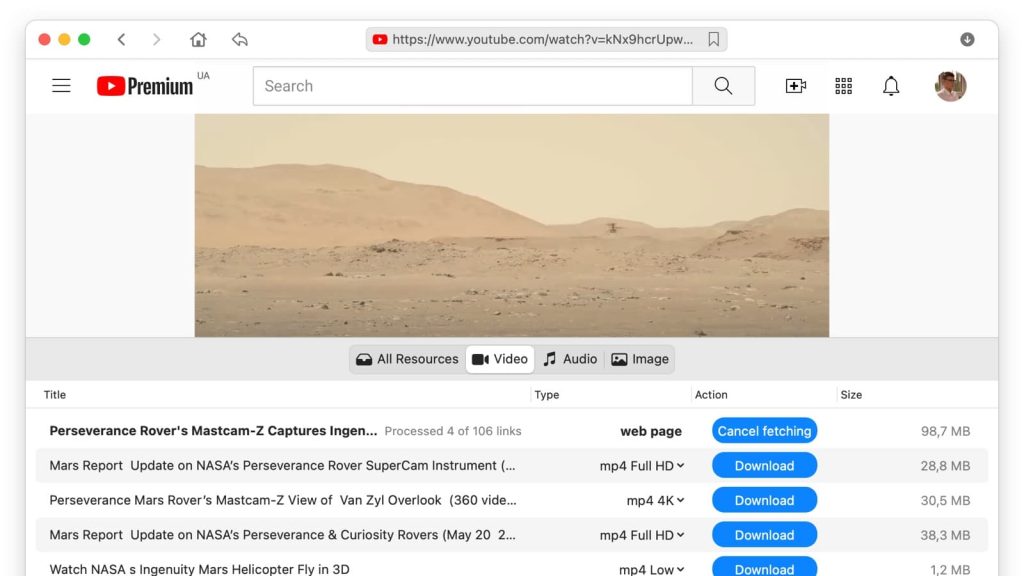
Mac çözümü - VideoDuke
Videoların yanı sıra, videoyla ilişkili albüm kapaklarını, MP3 ses dosyalarını, kapalı altyazıları ve neredeyse diğer tüm dosyaları indirebilirsiniz.
VideoDuke’un Basit ve Gelişmiş olmak üzere iki modu vardır. Basit mod, video indirmeye sadece birkaç saniyede ayarlarla (kalite, format vb.) uğraşmadan hızlı ve kolay bir şekilde başlamanızı sağlar.
Gelişmiş mod, ayarları değiştirmenize ve animasyonlar, grafikler, komut dosyaları, kapalı altyazılar gibi videolarla ilişkili diğer dosyaları indirmenize olanak tanır. Sadece müzik istiyorsanız videolardan MP3 dosyalarını bile alabilirsiniz. VideoDuke Mac için tasarlanmıştır, ancak Windows cihazınızda da video indirmenize yardımcı olabilecek başka uygulamalar mevcuttur.
Videoları indirmeye başlamak için basit adım adım kılavuzumuzu izleyin:
- Mac’inize VideoDuke’u indirin ve yükleyin.
- İndirmek istediğiniz videonun yayınlandığı web sitesine gidin. Ardından URL’yi kopyalayın.
- VideoDuke’u başlatın ve bağlantıyı arama kutusuna yapıştırın.
- VideoDuke videoyu otomatik olarak indirmeye hazır hale getirecektir.
- İstediğiniz format ve çözünürlüğü seçebilirsiniz.
- Ardından İndir‘e tıklayın.
İndirdiğiniz video varsayılan olarak İndirilenler -> VideoDuke klasöründe saklanacaktır. Klasörü değiştirmek için Tercihler -> Dosyaları buraya kaydet seçeneğine giderek videoları nereye kaydetmek istediğinizi belirleyebilirsiniz.
Windows çözümü - VLC Player
VLC Media Player, Windows, Mac, iOS, Android ve Linux için açık kaynaklı ve çok platformlu bir video oynatıcı ve video indiricidir. Uygulama ücretsiz olarak indirilebilir ve çoğu multimedya formatını, ayrıca DVD, CD ve daha fazlasını oynatır. Ayrıca, çevrimiçi videoları bilgisayarınıza kaydedebilir ve indirebilirsiniz.
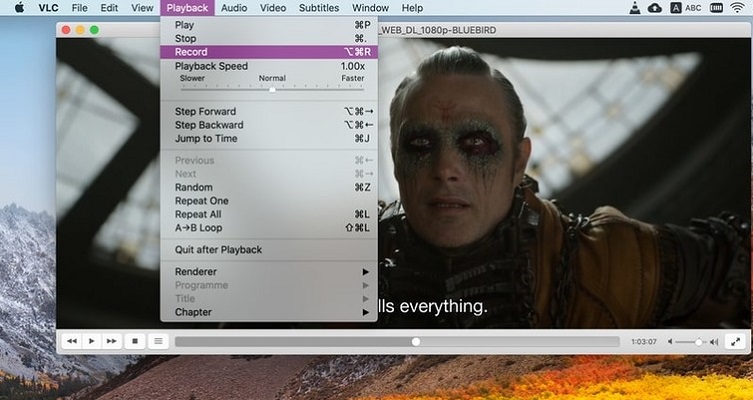
VLC Media Player kullanarak film ve video indirmeyi merak ediyorsanız, aşağıdaki adım adım rehberi takip edebilirsiniz:
- VLC Media Player’ı Windows bilgisayarınıza indirin ve kurun.
- Yazılımı başlatın.
- Medya -> Ağ Akışı Aç menüsüne gidin.
- Tarayıcınızda, videonuzun bulunduğu siteye gidin ve URL’yi kopyalayın.
- VLC arayüzünde, ekranda “Lütfen bir ağ URL’si girin” yazan kutuya bağlantıyı yapıştırın.
- Oynat düğmesinin yanındaki oka tıklayarak açılır menüyü açın. Akış’ı seçin.
- Yazılım şimdi size kaynak formatını gösterecek. Sonraki’ye tıklayın.
- Hedef Kurulumu ekranında, Yeni hedefin yanındaki menüden Dosya’yı seçin, ardından Ekle’ye tıklayın.
- Sonraki’ye tıklayın.
- Dosya Kaydetme iletişim kutusunda Gözat’ı seçin, ardından videonun bilgisayarınızda nereye kaydedileceğini belirleyin. Ardından dosyanıza bir ad verin ve Sonraki’ye tıklayın.
- Çevrimiçi Aktarım Seçenekleri ekranında, Aktarımı Etkinleştir’in seçili olduğundan emin olun. Ardından açılır menüden Video – H.264 + MP3 (MP4) seçeneğini seçin ve Sonraki’ye tıklayın.
- Bir sonraki sayfanın (Seçenek Kurulumu) en altındaki Akış düğmesine tıklayarak indirmeyi başlatın.
- Video ilerleme çubuğu sona ulaştığında videonuzun indirilmesi tamamlanacaktır.
Gördüğünüz gibi, VLC Media Player ile video indirmek, Mac için VideoDuke video indirici gibi yazılımları kullanmaya göre biraz daha karmaşık! İndirdiğiniz videoyu, 10. adımda belirttiğiniz hedef klasörde bulabilirsiniz.
Mobilde video klipler nasıl indirilir
Android çözümü - Video Downloader
Video Downloader, Android cihazlar için ücretsiz bir uygulamadır ve internetten videoları kolayca Android telefonunuza veya tabletinize indirmenizi sağlar. Uygulama, videoları otomatik olarak algılar, böylece sadece bir tıkla indirilebilirler – üstelik çok hızlı çalışır.
MP4, MP3, M4a ve daha fazlası gibi çok çeşitli indirme formatlarını destekler ve videoları çevrimdışı izlemek için yerleşik bir oynatıcıya sahiptir. Uygulama içinden video aramayı kolaylaştıran entegre bir tarayıcı bile bulunur.
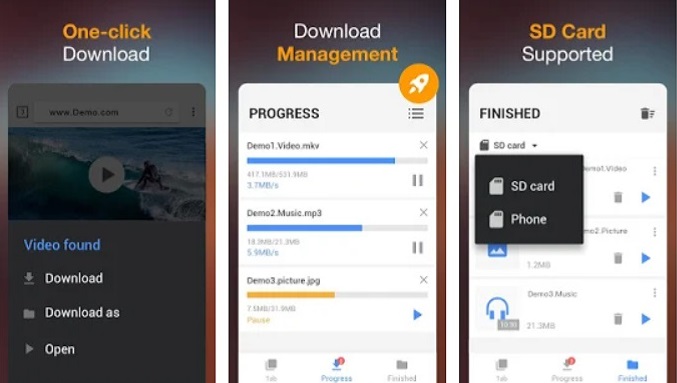
Android cihazınızda videoları indirmek için Video Downloader kullanmak daha kolay olamazdı. Aşağıdaki adım adım rehberi takip etmeniz yeterlidir:
- Android cihazınıza Video Downloader’ı indirin.
- Uygulamayı yükledikten sonra başlatın.
- Yerleşik tarayıcıyı kullanarak videonuzu arayın.
- Video Downloader, sayfadaki videoları otomatik olarak algılar.
- İndirme düğmesine dokunun.
- İndirmek istediğiniz videoyu seçin.
- Video cihazınıza indirilecektir.
İşte bu kadar basit! Dosyalarınızı cihazınıza veya bir SD karta kaydetmeyi seçebilirsiniz.
iOS çözümü - iDownloader
iDownloader’ı iPhone’unuzda videolar indirmek için kullanabilirsiniz – ayrıca fotoğraf ve müzik gibi diğer dosyaları da indirebilirsiniz. Uygulama, sınırsız indirme destekleyen süper hızlı bir video indiricisidir ve ücretsizdir.
Başarısız olan veya yarıda kesilen indirmeler otomatik olarak devam eder ve çok bölmeli indirme, dosyalarınızın mümkün olan en hızlı şekilde indirilmesini sağlar.
Bir zamanlama aracı da var, böylece indirmelerinizi uygun bir zamanda başlatmak üzere zamanlayabilirsiniz – örneğin geceleri, başkalarının interneti kullanmadığı zamanlarda.
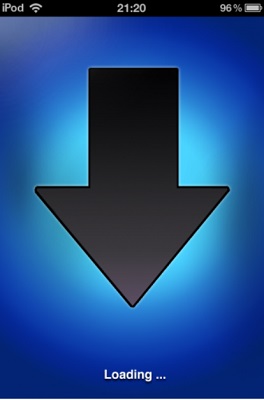
iDownloader’ı kullanmak için, aşağıdaki adım adım talimatlarımızı izleyin:
- Uygulamayı uygulama mağazasından indirin ve yükleyin.
- iDownloader’ı iPhone veya iPad’inizde başlatın.
- Yerleşik tarayıcıyı kullanarak videonuzun bulunduğu web sitesine gidin.
- Videoya dokunup basılı tutun.
- Videoyu indirmek için bir bağlantı belirir.
- İndirmeyi başlatmak için dokunun.
Bu kadar basit. Takılırsanız yardımcı olacak yerleşik bir SSS bölümü bile var.
Tarayıcıda videolar nasıl kopyalanır
Eklenti çözümü - VideoDuke
Tarayıcı eklentileri, web tarayıcınızı özelleştirmek için kullanılan küçük yazılım modülleridir. Video indirici tarayıcı eklentileri, Chrome, Firefox, Safari veya başka bir tarayıcı olsun, tarayıcınıza entegre olur ve ayrı bir yazılım başlatmadan, videoları tarayıcınız üzerinden indirmenize olanak tanır.
VideoDuke eklentisi kullanımı kolaydır ve tüm popüler tarayıcılarla çalışır. Kurulumu tamamlandıktan sonra, YouTube, Vimeo, Dailymotion veya neredeyse herhangi bir başka siteden hızlıca video indirmek için kullanabilirsiniz. Ayrıca müzik, fotoğraf ve daha fazlasını indirmek için de kullanılabilir.
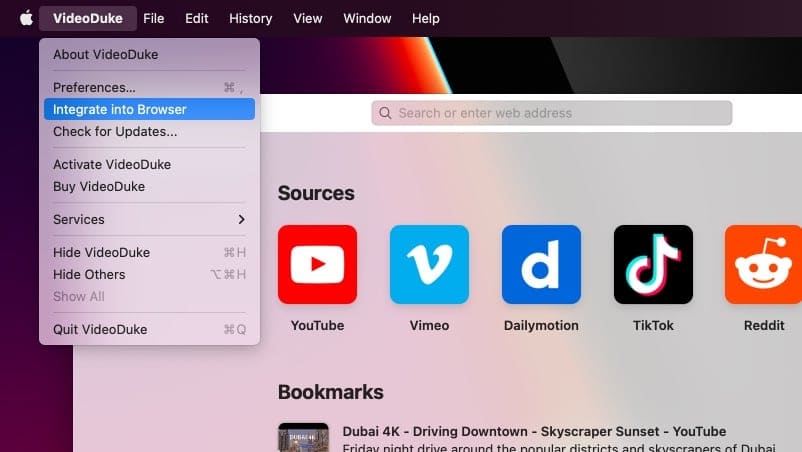
Videoları indirmek için VideoDuke tarayıcı uzantısını nasıl kullanacağınızı gösteren adım adım talimatlarımızı takip edin:
- Mac’inize VideoDuke’u indirin ve kurun.
- Tarayıcıya Entegre Et’i seçin, ardından hızlı bağlantıyı Sık Kullanılanlar çubuğuna sürükleyin.
- Videonuzun bulunduğu web sitesine gidin.
- Sık Kullanılanlar çubuğundaki VideoDuke İndir düğmesine tıklayın.
- Hepsi bu kadar! Videonuz otomatik olarak indirilmeye başlayacak.
Uzantı sayesinde, videoları hızlıca indirmek ve kaydetmek için Basit modu veya video biçimini ve çözünürlüğünü seçmenin yanı sıra diğer tercihleri ayarlayabileceğiniz Gelişmiş modu seçebilirsiniz.
Çevrimiçi çözüm - Clipconverter
Clipconverter.cc, video indirmek için çevrimiçi bir çözümdür. Kullanımı ücretsizdir ve neredeyse her türlü video veya ses URL’sini kaydedebilir, indirebilir ve çok çeşitli yaygın formatlara dönüştürebilirsiniz.
Clipconverter.cc’yi, YouTube, Vimeo ve daha birçok popüler siteden video çekmek için kullanabilirsiniz; böylece videoları telefonunuzda, tabletinizde, TV’nizde, bilgisayarınızda veya başka herhangi bir cihazda çevrimdışı izleyebilirsiniz. Ancak dikkat edin, Clipconverter.cc’de video indirirken sinir bozucu olabilen pop-up reklamlar bulunmaktadır.
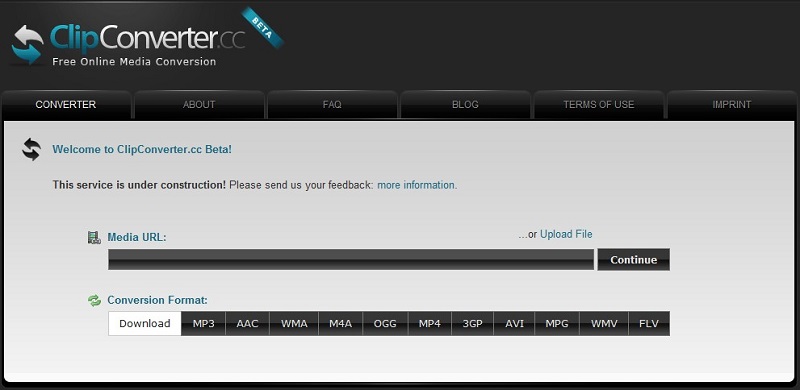
Clipconverter.cc kullanarak YouTube veya başka bir siteden video indirmek istiyorsanız, aşağıdaki pratik adım adım rehberimizi kullanabilirsiniz:
- Clipconverter.cc adresine gidin.
- Yeni bir sekmede, videonuza gidin ve URL’yi kopyalayın.
- URL’yi Clipconverter.cc’deki Video URL kutusuna yapıştırın ve Devam Et’e tıklayın.
- Formatınızı ve kaliteyi seçin veya çoğu video için çalışan varsayılan seçenekleri kullanmaya devam edin.
- Dönüştürmeye başlamak için ekranın altındaki Başlat’a tıklayın.
- Dönüştürme işlemi bittiğinde, dosyanızı indirmek için İndir’e tıklayabilirsiniz.
Video indirmenin mahremiyet ve telif hakkı sorunları
En iyi video indiricilerden birini kullanarak cihazınıza video indirirken telif hakkı yasası ve web sitesinin gizlilik politikalarının farkında olmak önemlidir. Bazı sitelerden video indirebilmek için kayıtlı olmanız gerekirken, diğerleri yalnızca kendinizin oluşturduğu videoları indirmenize izin verir.
Çevrimiçi olarak film veya müzik indirirken de dikkatli olun, çünkü telif hakkı yasası özellikle yeni yayınlananlar için geçerli olabilir. Çevrimiçi video indirmek için yazılım kullandığınızda, bu videoların uygun şekilde kullanılması ve ülkenizde geçerli olan gizlilik politikaları ile telif hakkı yasalarına uyulmasından siz sorumlusunuz.
Videoları indirebileceğiniz en popüler üç web sitesi arasında YouTube, Dailymotion ve Vimeo bulunmaktadır. Her birine bir göz atalım:
YouTube
YouTube, dünyanın en popüler çevrimiçi video paylaşım platformudur. YouTube’a bilgisayar, tablet ve cep telefonlarından erişerek videoları izleyebilir, paylaşabilir, indirebilir ve yükleyebilir; ayrıca videoları beğenip yorum yapabilirsiniz.
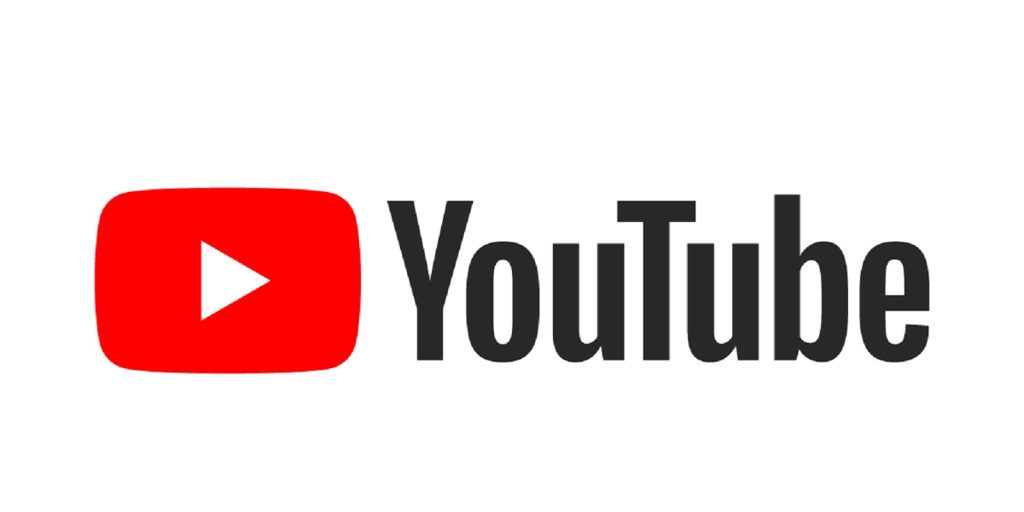
Dailymotion
Dailymotion, en büyük ikinci video paylaşım platformu olup YouTube’un en büyük rakiplerinden biridir. Dailymotion’da videoları kolayca izleyebilir, paylaşabilir, indirebilir ve yükleyebilirsiniz.

Vimeo
Vimeo, video yükleme, indirme, izleme ve paylaşmanın yanı sıra canlı yayın yapma imkanı da sunan popüler bir video paylaşım platformudur. Kullanımı ücretsizdir ancak ücretli üyeliğe de yükseltebilirsiniz.
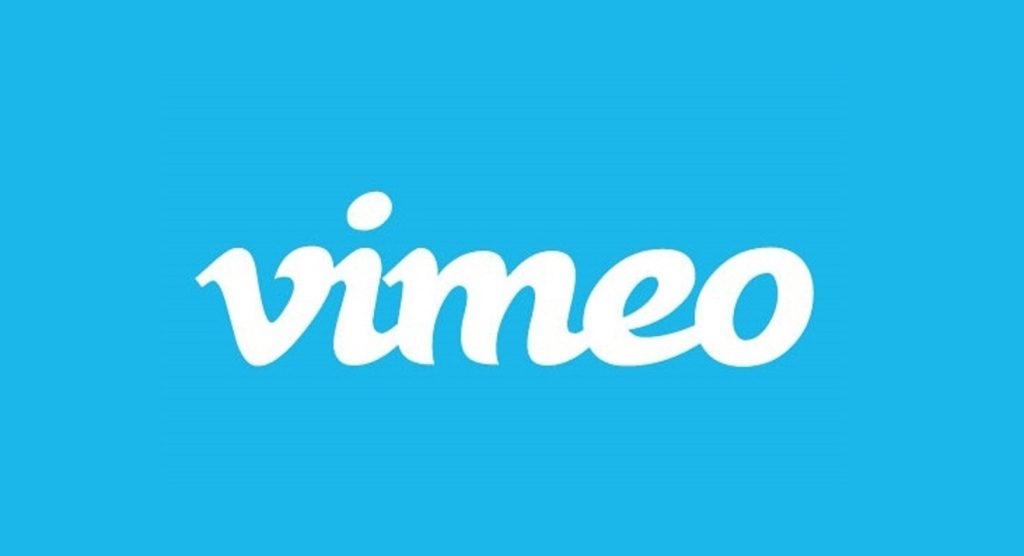
Sonuç
Mac’te video indirme sorusuna gelince, bunu yapmanın birçok farklı yolunu ele aldık.
Ancak, bunların bazıları diğerlerine göre daha zordur. Bizce, VideoDuke, YouTube, Dailymotion, Vimeo veya herhangi bir video paylaşım sitesinden video indirmek için kullanabileceğiniz en kolay ve en pratik yazılımdır.
Basit mod sayesinde yeni başlayanlar için kullanımı kolaydır ve daha deneyimli kullanıcılar, gereksinimlerine uygun tercihler belirlemek için Gelişmiş modu kullanabilirler.
Sıkça Sorulan Sorular
İnternetten bir video indirmek için VideoDuke gibi bir video indirici kullanabilirsiniz. İnternetten film indirme konusunda en iyi seçenektir. Ayrıca, videoları Windows bilgisayarınıza, iOS veya Android cihazınıza indirmek için kullanabileceğiniz ücretsiz çevrim içi çözümler ve uygulamalar da mevcuttur.
YouTube, Vimeo, Dailymotion ve diğer birçok popüler site gibi video paylaşım sitelerinden video indirebilirsiniz. Aslında, VideoDuke gibi bir indirme uygulaması kullanarak neredeyse her siteden indirebilirsiniz.
Mac’te bir web sitesinden video nasıl indirilir konusunda, VideoDuke ile ilk iki videonuzu ücretsiz olarak indirebilirsiniz – yazılımı kullanmaya devam etmek istiyorsanız satın almanız gerekir. Alternatif olarak, kullanabileceğiniz Clipconverter.cc gibi ücretsiz çevrimiçi video indirme siteleri de vardır, ancak bunlar genellikle reklam içerir ve her zaman güvenilir değildir.
VideoDuke’un Mac için en iyi video indiricilerden biri olduğuna inanıyoruz. Kullanımı basittir, her seviyeden kullanıcı için Basit ve Gelişmiş mod seçenekleri sunar ve yalnızca videoları değil, aynı zamanda MP3 ses parçalarını, kapalı altyazıları, albüm kapaklarını ve bir video ile ilişkili diğer dosyaları indirmenize de olanak tanır.
